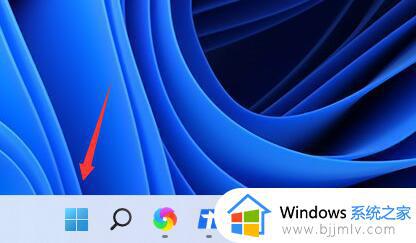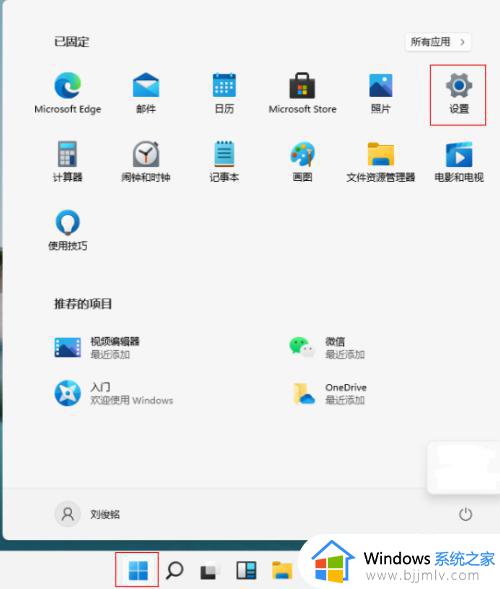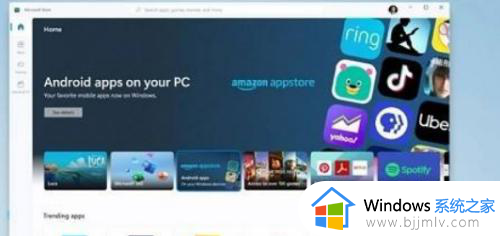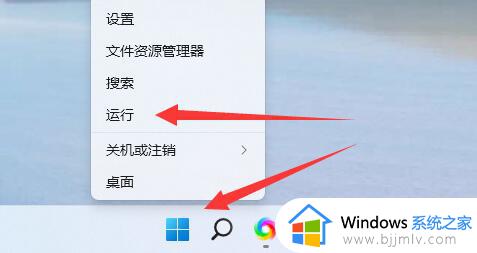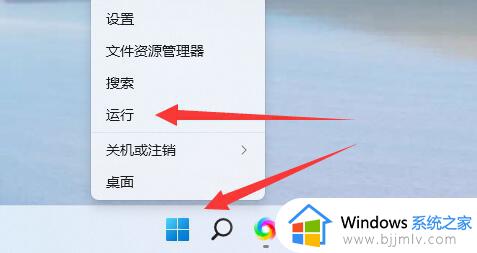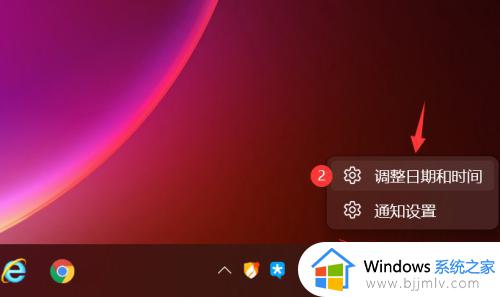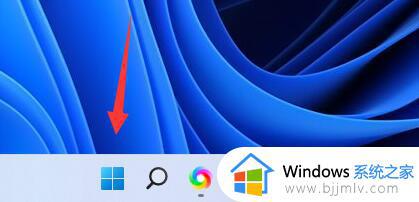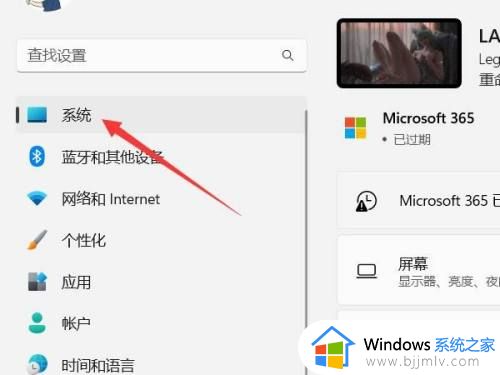windows11怎么设置关机时间 windows11设置关机时间教程
更新时间:2023-08-29 15:11:06作者:skai
我们大家在升级了windows11操作系统后应该都发现了,我们的windows11操作系统中有许多的实用功能,就比如我们如果经常忘记关机电脑的话我们就可以设置一个关机时间,这样我们忘记关机的话到这个时间点电脑也会自动关机,那么windows11怎么设置关机时间呢?接下来小编就带着大家一起来看看windows11设置关机时间教程。
具体方法:
1、按下win+r组合键打开运行窗口,如图所示。
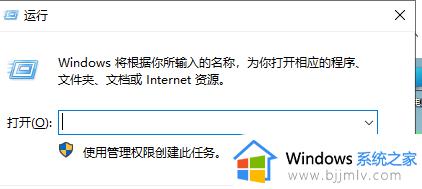
2、如果计划在16:00关机,则可以使用命令“在16:00 shutdown -s”。您可以根据需要设置自动关机的时间,如图所示。
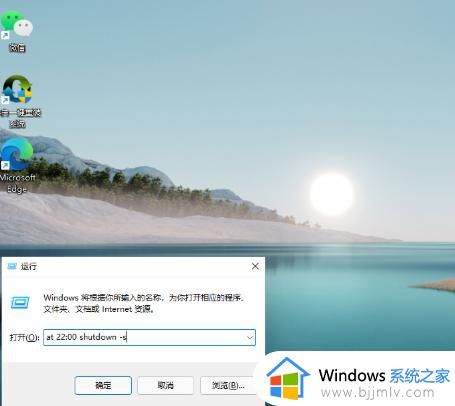
3、取消自动关机:如果要取消自动关机命令,只需在运行窗口中输入“ shutdown -a”。然后按Enter,如图所示。
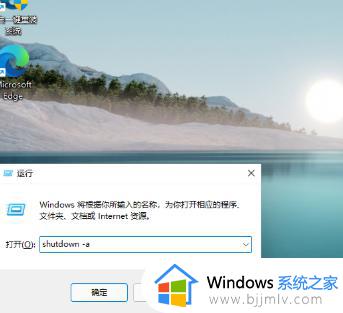
以上全部内容就是小编带给大家的windows11设置关机时间教程详细内容分享啦,小伙伴们如果你们有需要的话就快看看上述的内容进行操作,希望本文可以帮助到你。